记:
????????遥想当初的我(其实也就是一年前啦~),年少无知,由于做学校作业项目的需要,要求自行安装Anaconda,我就在网上找教程,东一篇西一篇,拼拼凑凑地安装完了。期间踩的坑不计其数,想吐的血不止一口(谁装谁知道T_T),后来由于手贱,清电脑空间时不小心误删了部分文件,各种打不开,于是决定重装一遍,但当初找的教程有的忘了收藏有的不知散落在哪个天涯海角(总之就是找不到了),故我决定自己写一篇教程,为了下次安装时能够省时省力,费时三四天(毕竟大四老鬼了,学业不止一点点繁重),终于写完了,感动地我都想个自己一个大大的赞(疯狂暗示.jpg)!!!(●'?'●)!!!
目录
十、补充三:Win10开始菜单找不到Anaconda相关软件
一、Anaconda简介
????????Anaconda指的是一个开源的Python发行版本,可以便捷获取包且对包能够进行管理,同时对环境可以统一管理,其包含了conda、Python、numpy、scipy、ipython notebook等180多个科学包及其依赖项。
????????Anaconda利用工具/命令conda来进行安装包和环境的管理,并且已经包含了Python和相关的配套工具。因为包含了大量的科学包,Anaconda 的下载文件比较大(约 531 MB),如果只需要某些包,或者需要节省带宽或存储空间,也可以使用Miniconda这个较小的发行版(仅包含conda和 Python)。
? ? ? ? 在此先解释一下命令 conda 和 pip 的区别
| conda | pip | |
|---|---|---|
| 依赖项检查 | ? 列出所需其他依赖包 ? 安装包时自动安装其依赖项 ? 可以便捷地在包的不同版本中自由切换 | ? 不一定会展示所需其他依赖包 ? 安装包时或许会直接忽略依赖项而安装,仅在结果中提示错误 |
| 环境管理 | ? 比较方便地在不同环境之间进行切换,环境管理较为简单 | ? 维护多个环境难度较大 |
| 对系统自带Python的影响 | ? 不会影响系统自带Python | ? 在系统自带Python中进行包的更新/卸载将影响其他程序 |
| 适用语言 | ? 适用于Python, R, Ruby, Lua, Scala, Java, JavaScript, C/C++, FORTRAN等多种语言 | ? 仅适用于Python |
二、Anaconda的卸载
2.1 普通卸载
? ? ? ? 一般情况下,我们卸载软件只需运行软件对应的uninstall文件即可。Anaconda也是如此,找到当初软件的安装文件夹(图中为E:\Anaconda3)中的Uninstall-Anaconda.exe文件,点击运行即可。
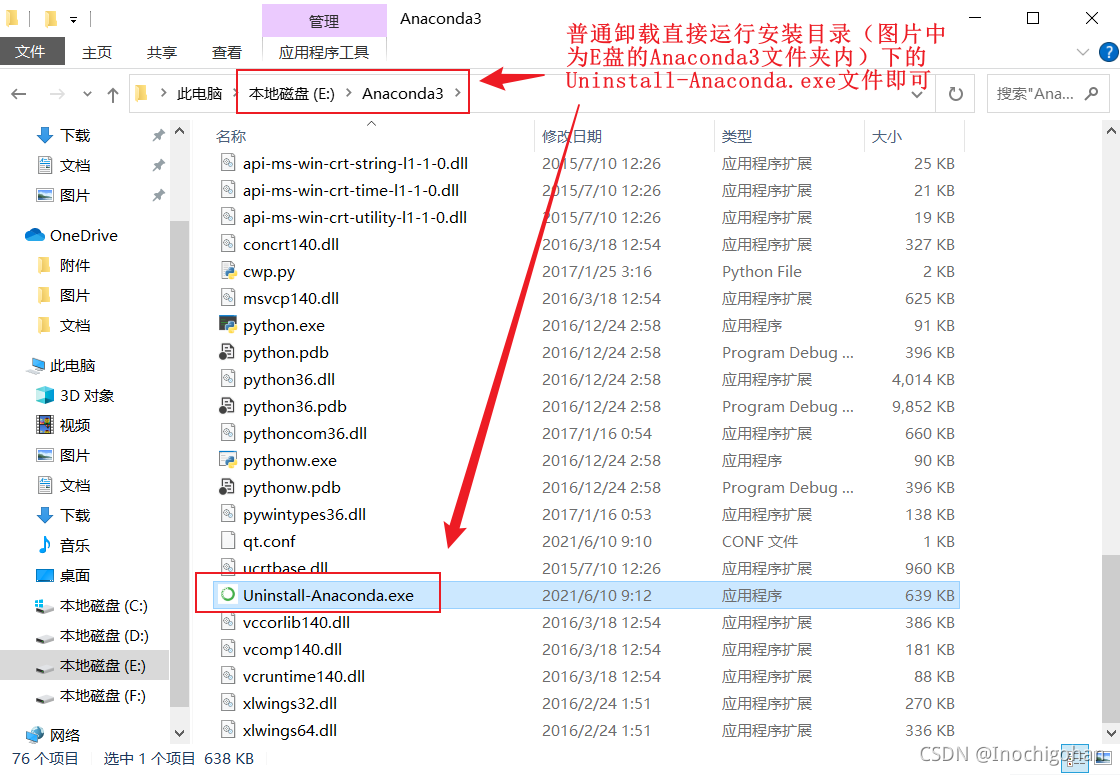
2.2 彻底卸载
? ? ? ? 彻底卸载可使用anaconda-clean命令,命令行的相关解释如下
usage: conda clean [-h] [-a] [-i] [-p] [-t] [-f]
[-c TEMPFILES [TEMPFILES ...]] [-d] [--json] [-q] [-v] [-y]
Remove unused packages and caches.
Options:
optional arguments:
-h, --help Show this help message and exit.
Removal Targets:
-a, --all Remove index cache, lock files, unused cache packages,
and tarballs.
-i, --index-cache Remove index cache.
-p, --packages Remove unused packages from writable package caches.
WARNING: This does not check for packages installed
using symlinks back to the package cache.
-t, --tarballs Remove cached package tarballs.
-f, --force-pkgs-dirs
Remove *all* writable package caches. This option is
not included with the --all flag. WARNING: This will
break environments with packages installed using
symlinks back to the package cache.
-c TEMPFILES [TEMPFILES ...], --tempfiles TEMPFILES [TEMPFILES ...]
Remove temporary files that could not be deleted
earlier due to being in-use. Argument is path(s) to
prefix(es) where files should be found and removed.
Output, Prompt, and Flow Control Options:
-d, --dry-run Only display what would have been done.
--json Report all output as json. Suitable for using conda
programmatically.
-q, --quiet Do not display progress bar.
-v, --verbose Can be used multiple times. Once for INFO, twice for
DEBUG, three times for TRACE.
-y, --yes Do not ask for confirmation.
Examples:
conda clean --tarballs
? ? ? ? 具体步骤为:
? ? ? ? ①?打开Anaconda Prompt,安装Anaconda-Clean package,输入如下命令
conda install anaconda-clean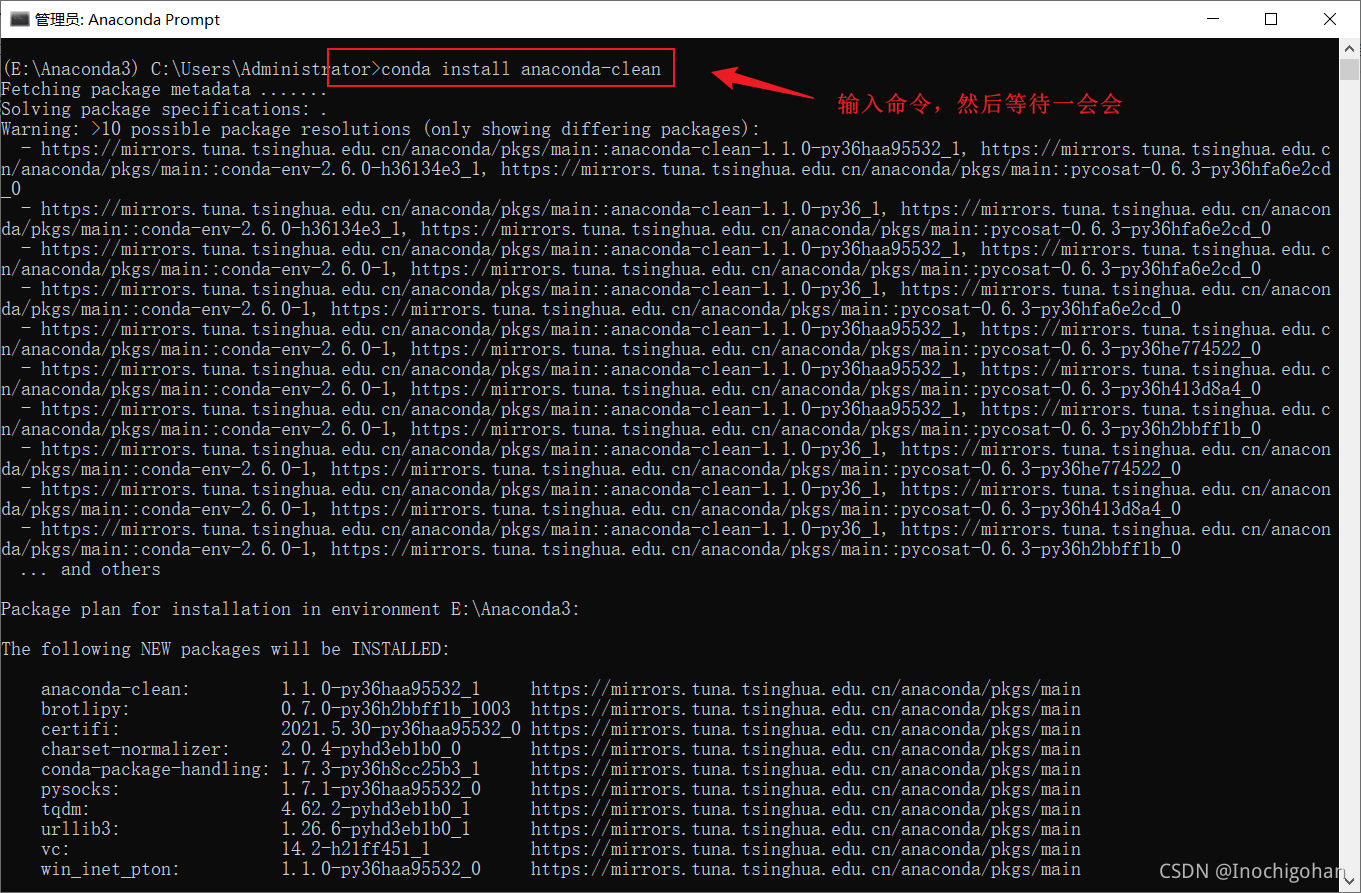
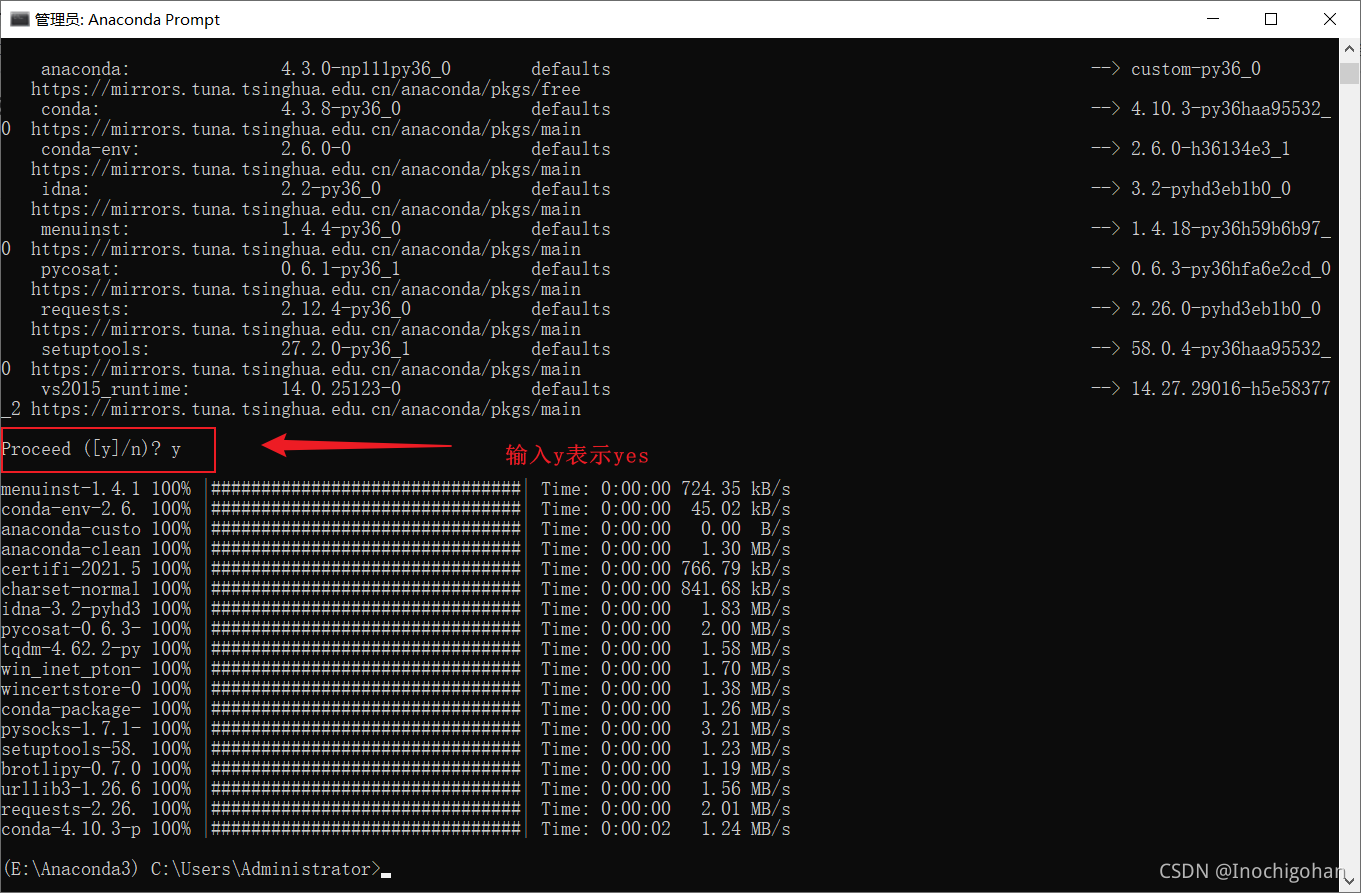
? ? ? ? ②?接着输入如下命令卸载
anaconda-clean --yes
? ? ? ? ③ 最后进行普通卸载
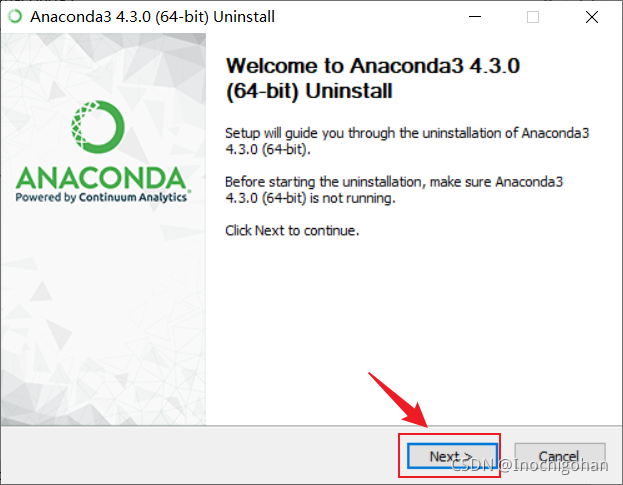
?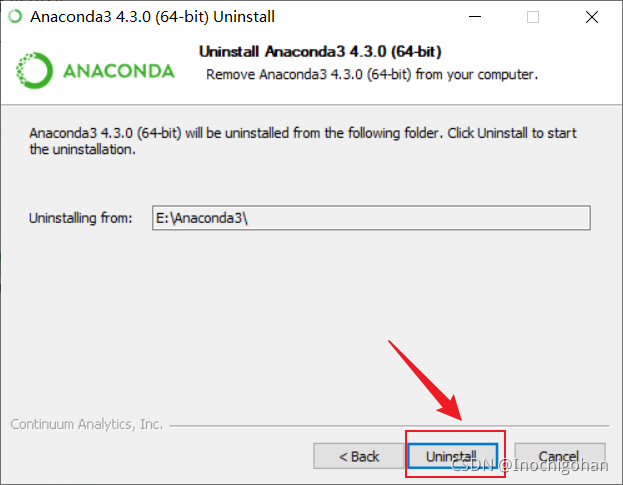
?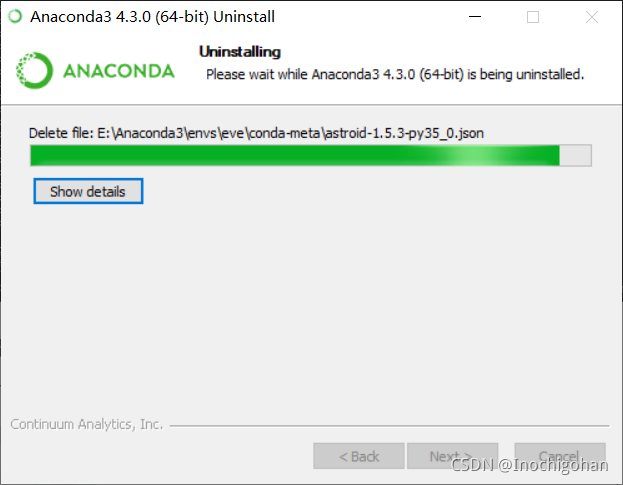
?
?????????④ 再用系统自带的卸载一遍
? ? ? ? 使用uninstall文件卸载完成以后,使用系统自带的卸载工具卸载以下,方法是“系统”=》“卸载或更改程序”,找到Anaconda,直接卸载即可(若没找到说明已被卸载,可跳过这一步)
? ? ? ? ⑤ 手动删除卸载残留文件夹
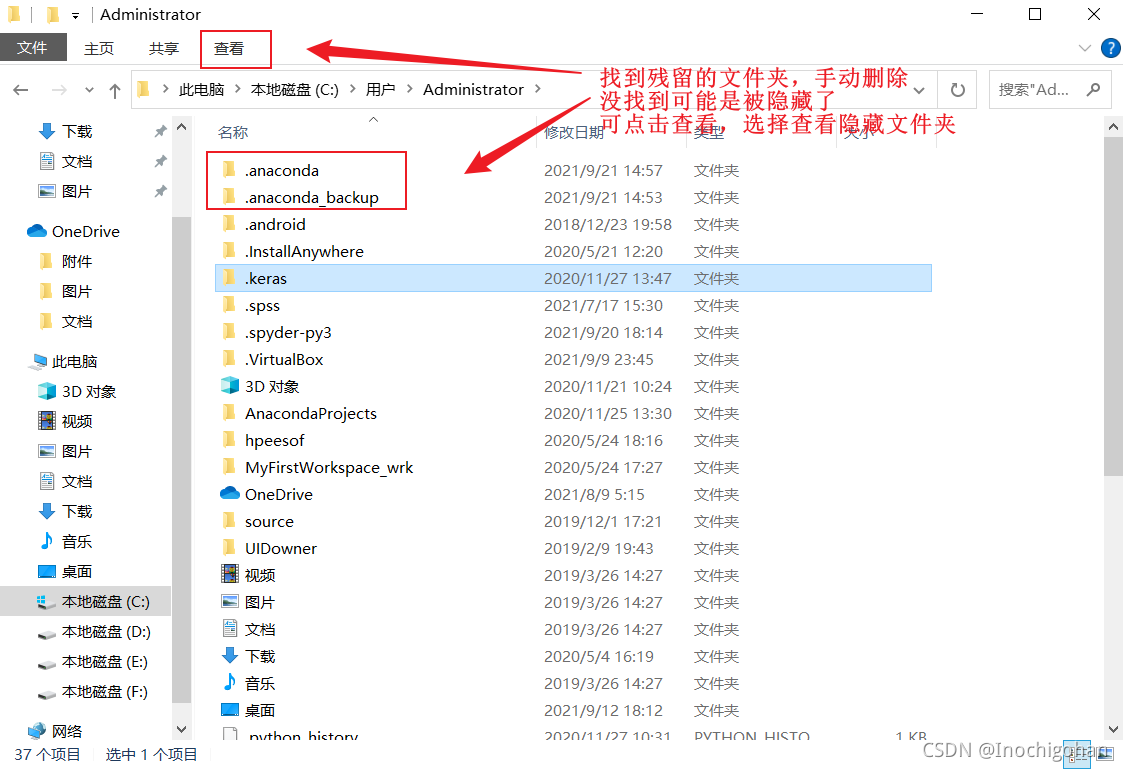
? ? ? ? ?⑥ 清除注册表
? ? ? ? 使用系统自带的杀毒软件清理下注册表残留,并关机重启
三、Anaconda的安装
3.1 官网下载
? ? ? ? 官网地址:https://www.anaconda.com/download/
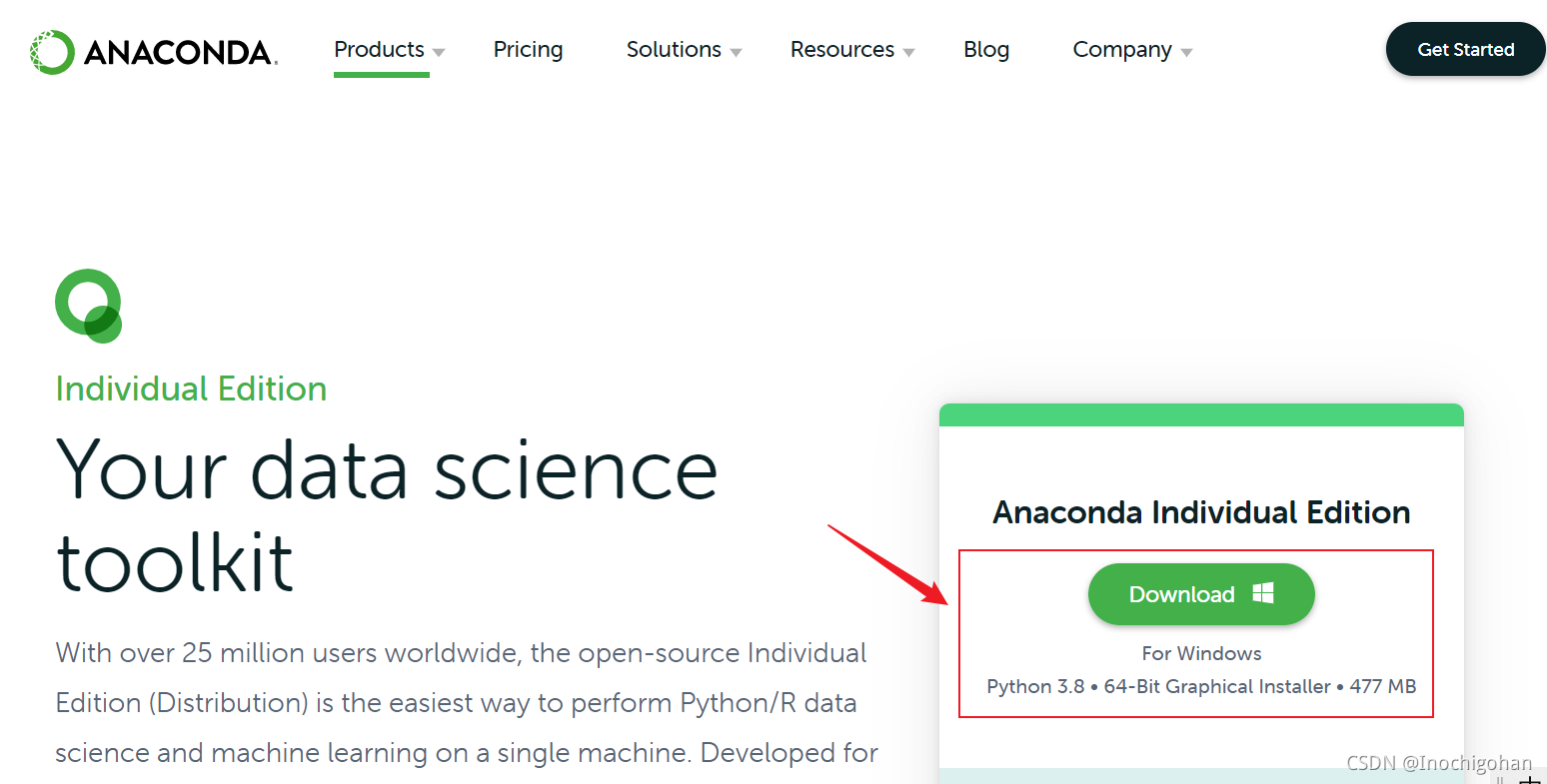
? ? ? ?现在官网的Anaconda是最高的Python发行版本python3.8,由于网上很多案例都是基于Python3.6编写的,因此不建议下载最高版本,而且外网下载很慢,因此建议使用清华镜像源下载
3.2 清华镜像源下载
????????清华大学的镜像网址:https://mirrors.tuna.tsinghua.edu.cn/anaconda/archive/
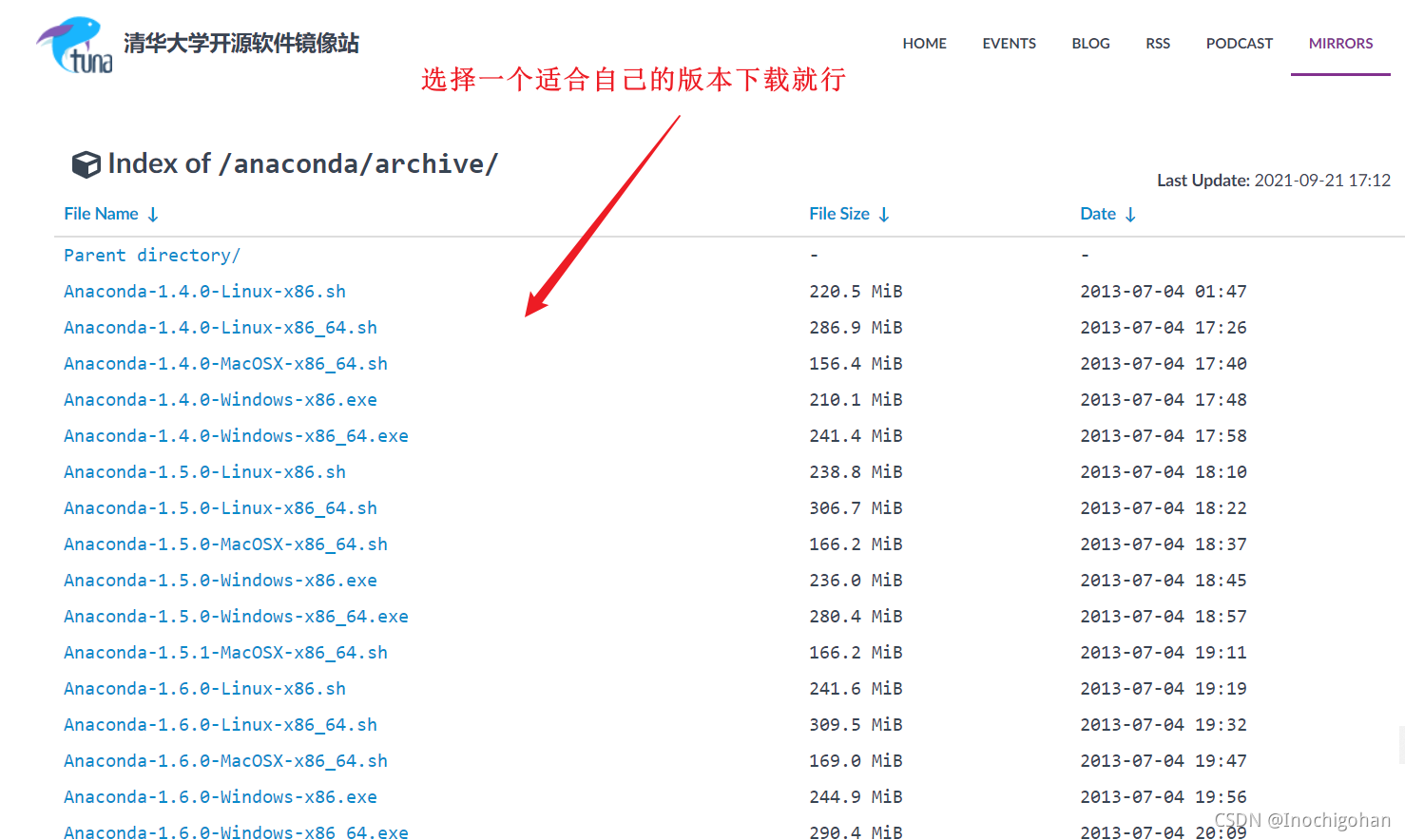
? ? ? ? ?后面安装的软件是Anaconda3-4.3.0版本,我自己的电脑是Windows操作系统的,不同操作系统要自行选择相应的版本哦~
?3.3 Anaconda安装
? ? ? ? 双击运行.exe文件,如下
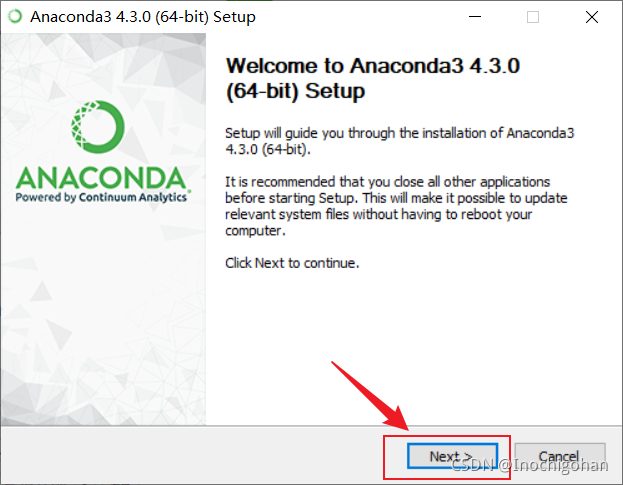
?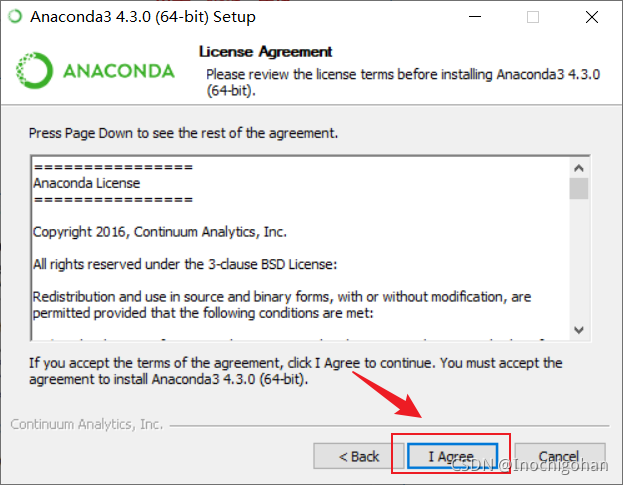
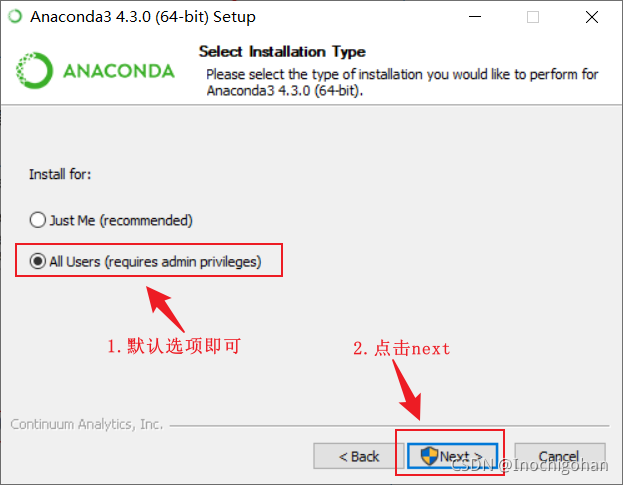
?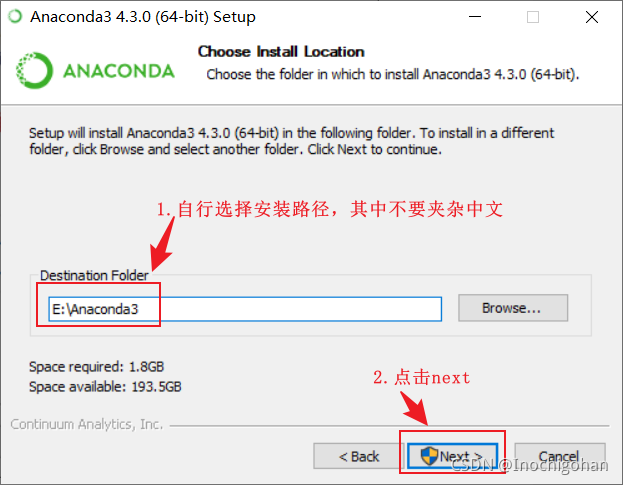
?
?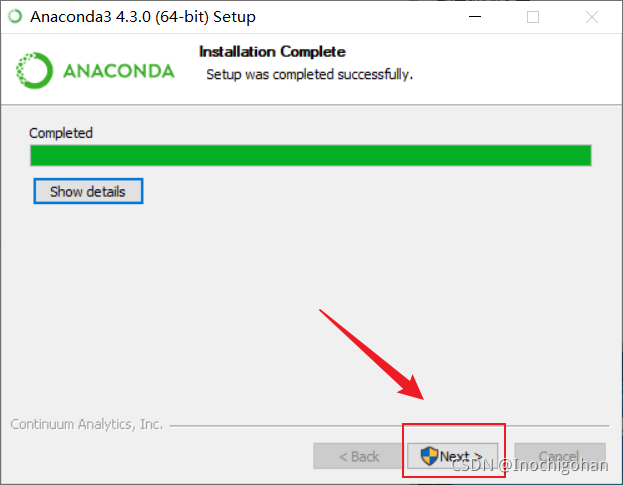
?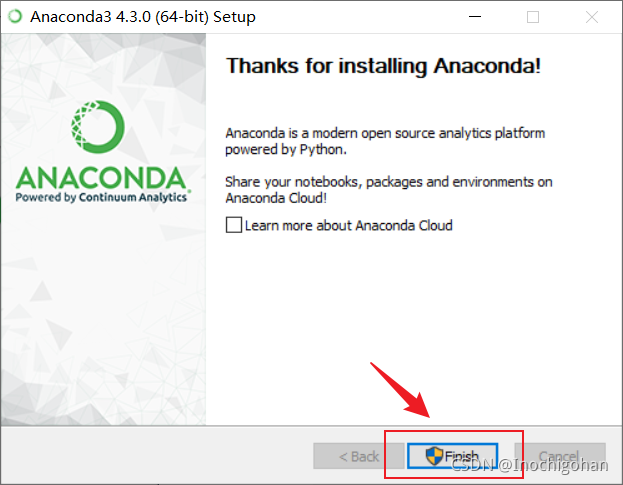
?3.4 配置环境变量
? ? ? ? ?如果在之前安装过程中勾选了Add Anaconda to the system PATH environment variable?那个选项,那么就不需要额外配置环境变量;但是如果没有勾选(默认是勾选的),那么就需要自己手动去配置(路径根据自己的安装位置自行修改)
? ? ? ? windows操作系统的话就在 控制面板=》系统和安全=》系统=》高级系统设置=》环境变量=》系统变量=》PATH?中添加?anaconda的安装目录的Scripts文件夹,?比如我的路径是E:\Anaconda3\Scripts,?依据个人安装路径不同需要自己调整.

?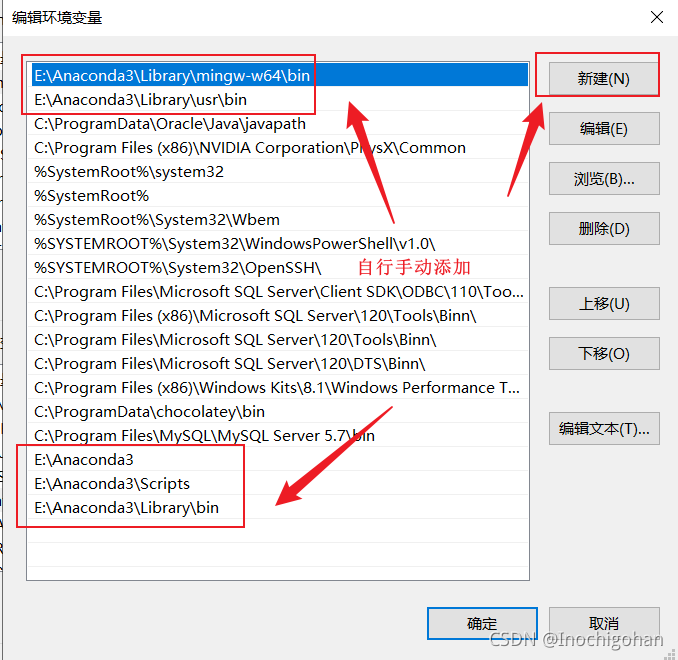
?3.5 验证是否安装成功
? ? ? ? 打开命令行窗口(最好以管理员的身份运行),输入命令行conda --version,返回版本号则说明安装成功。
conda --version
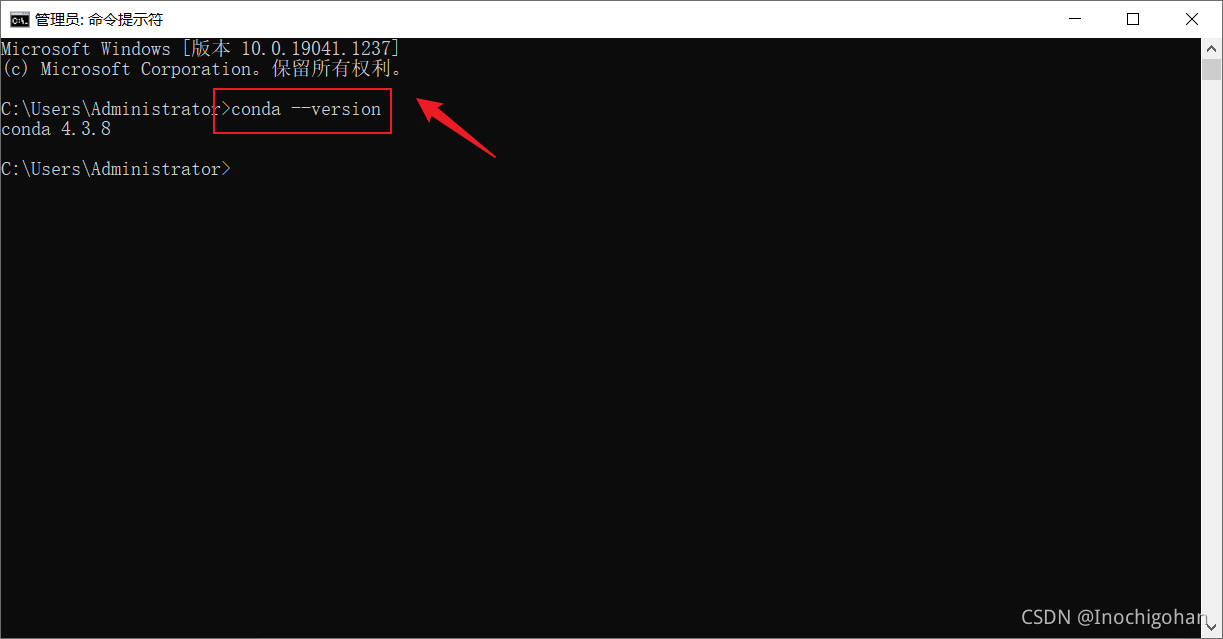
四、创建虚拟环境?
4.1 更换为清华镜像地址
? ? ? ? 由于从外国镜像地址下载安装包十分慢,因此我们首先要将其更换为国内清华镜像地址,以管理员的身份运行命令行窗口,输入以下命令
#查看目前的镜像
conda config --show
#添加镜像——复制路径,在cmd中右键粘贴
conda config --add channels https://mirrors.tuna.tsinghua.edu.cn/anaconda/pkgs/free/
conda config –-add channels https://mirrors.ustc.edu.cn/anaconda/pkgs/free/
conda config --add channels https://mirrors.tuna.tsinghua.edu.cn/anaconda/cloud/conda-forge/
conda config --set show_channel_urls yes
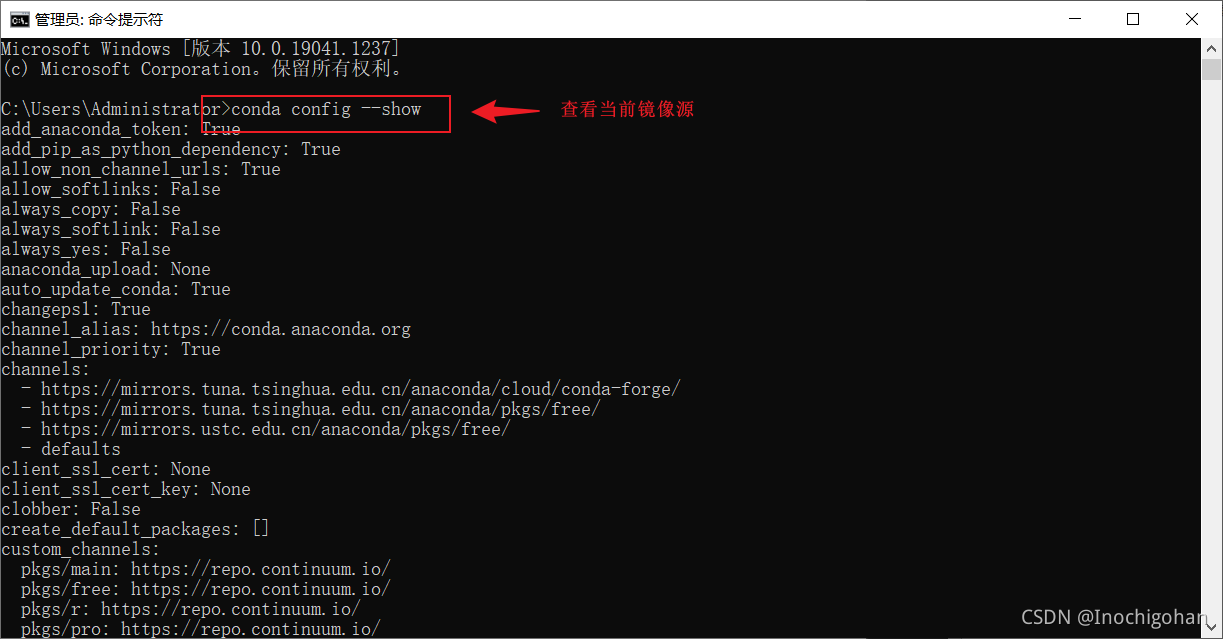
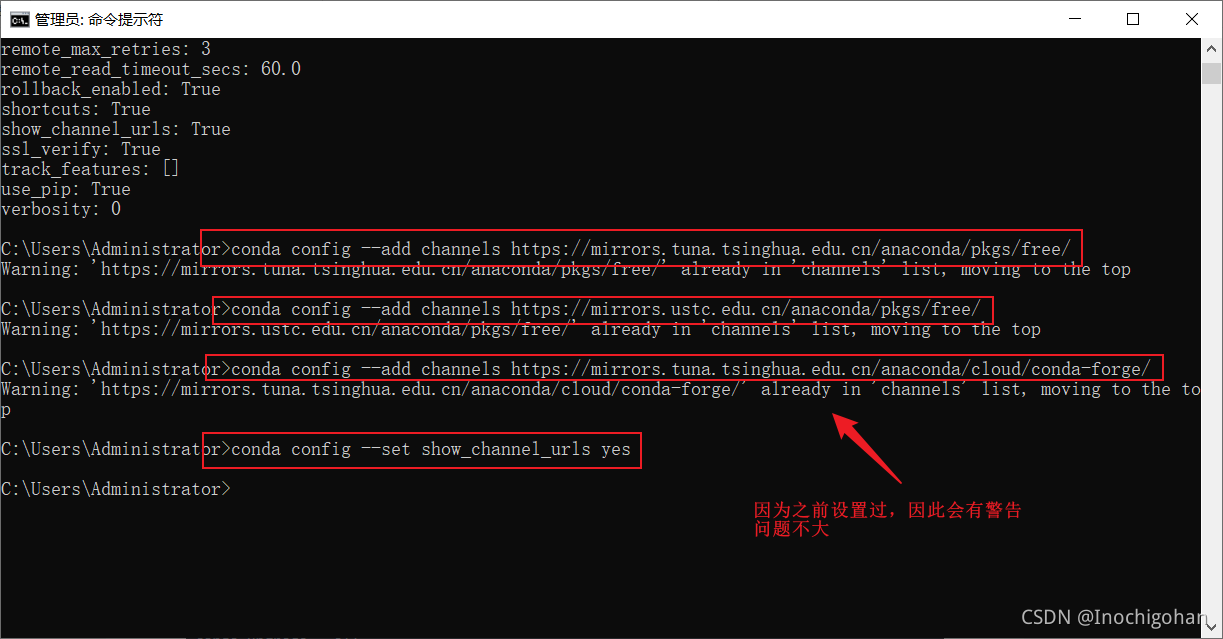
?为了避免可能发生的错误, 在命令行内输入conda upgrade --all?先把所有工具包进行升级
conda upgrade --all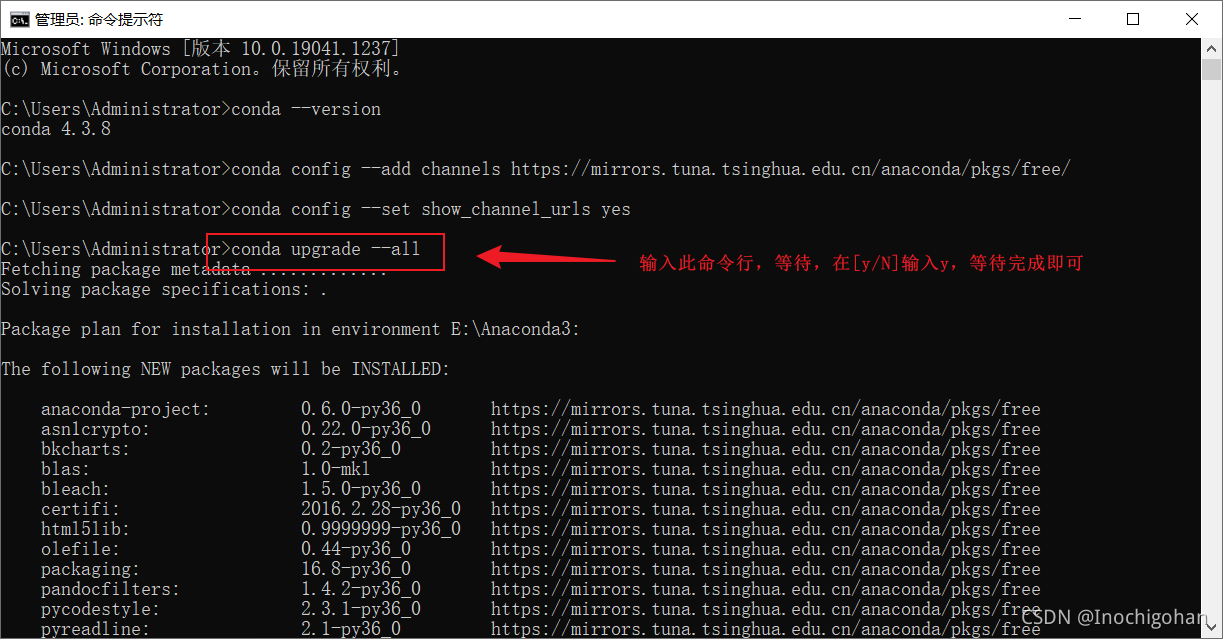
? ? ? ? 到此,我们就可以创建属于自己的虚拟环境了。
4.2 创建虚拟环境
? ? ? ?打开Anaconda Prompt(一个类似于命令行窗口的东西)输入 conda create -n name python=3.6 (注意对应版本,不然后面会有各种乱七八糟的错误!!)
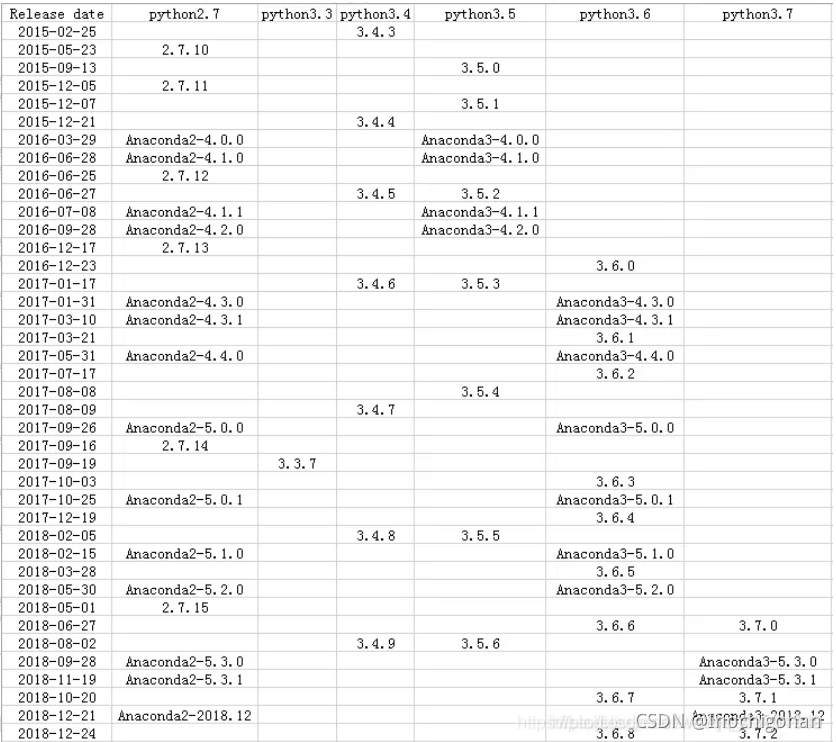
conda create -n name python=3.6
? ? ? ? 验证安装环境是否创建成功,在Anaconda Prompt中输入命令 conda info --envs 若出现刚刚创建的环境名,则说明环境创建成功
conda info --envs
4.3 进入和退出虚拟环境
? ? ? ? ?创建虚拟环境成功后(图中环境名为eve),输入命令 activate eve 进入虚拟环境,即从默认的base环境切换到eve虚拟环境中;使用deactivate eve便可退出虚拟环境
activate eve #进入虚拟环境,eve 为环境名
deactivate #退出虚拟环境
conda remove -n eve --all #删除虚拟环境,需要先退出到base环境
?五、安装tensorflow和验证
5.1 安装tensorflow
? ? ? ? 进入刚刚创建的虚拟环境eve,使用命令行conda install tensorflow 进行安装
conda install tensorflow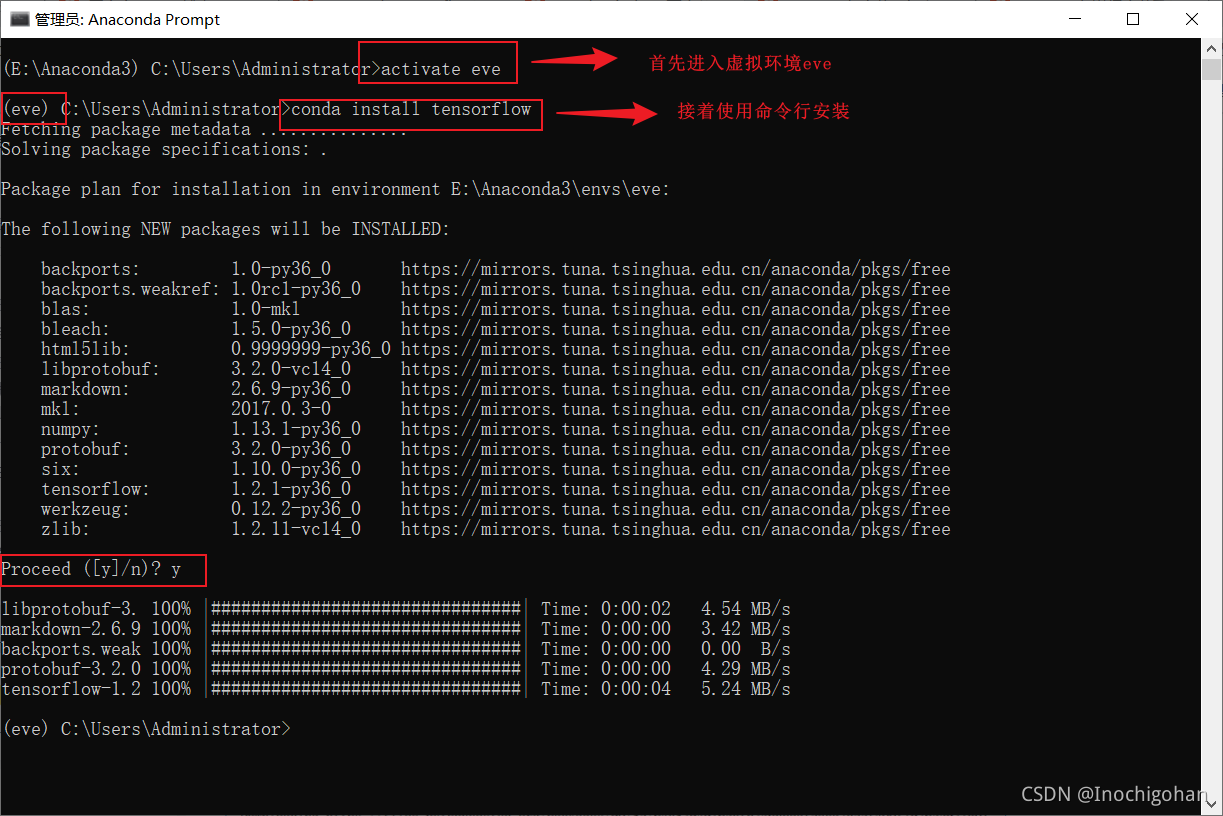
5.2 验证tensorflow的安装? ?
????????验证是否安装成功,打开Anaconda Prompt,进入虚拟环境eve,输入python,在输入以下测试代码
import tensorflow as tf
hello = tf.constant('Hello, TensorFlow!')
sess = tf.Session()
print(sess.run(hello))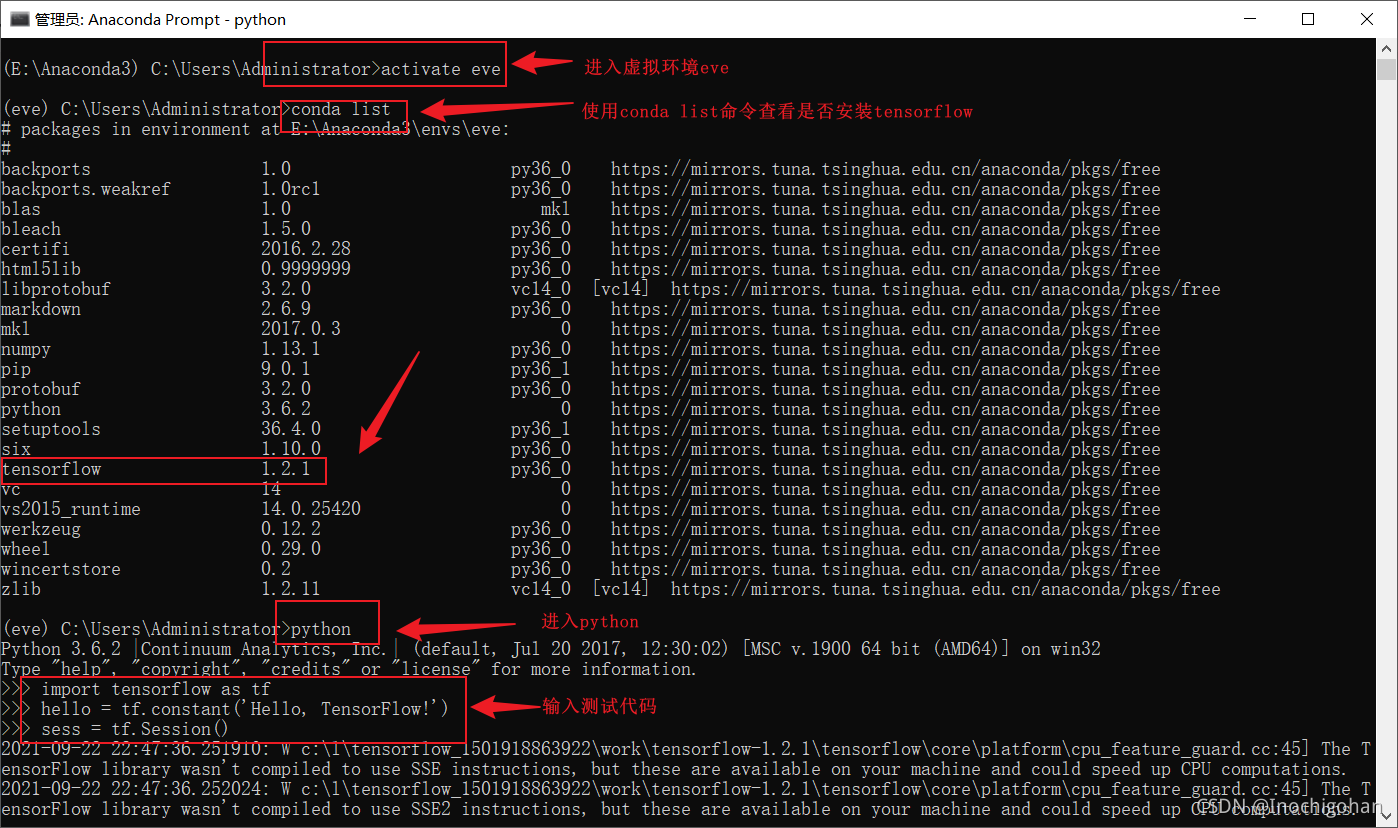
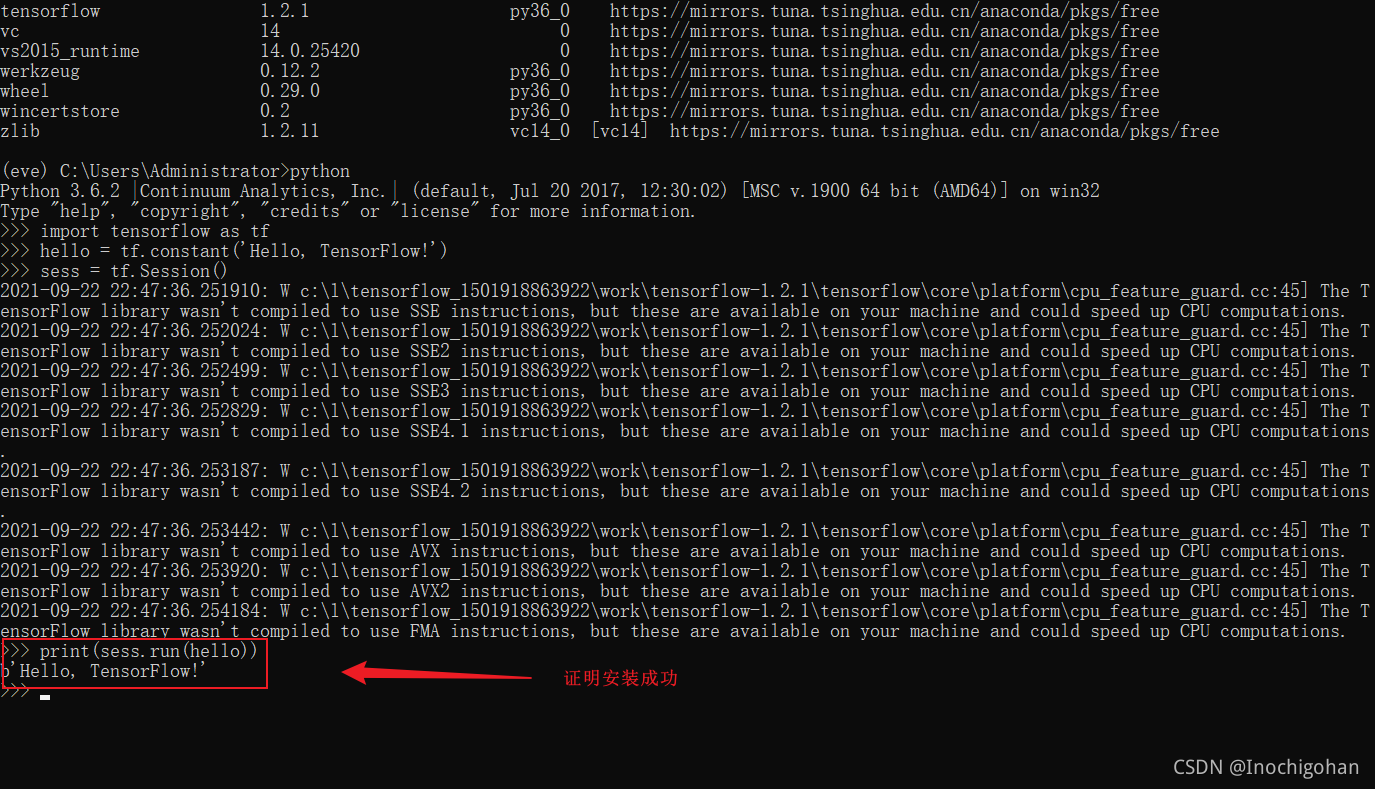
?六、安装Keras和验证
6.1 安装Keras
? ? ? ?要安装的Keras版本需要与前面安装的tensorflow版本对应,不然使用起来会出现很多问题。可参考博文:?版本问题---keras和tensorflow的版本对应关系 - WP的烂笔头 - 博客园
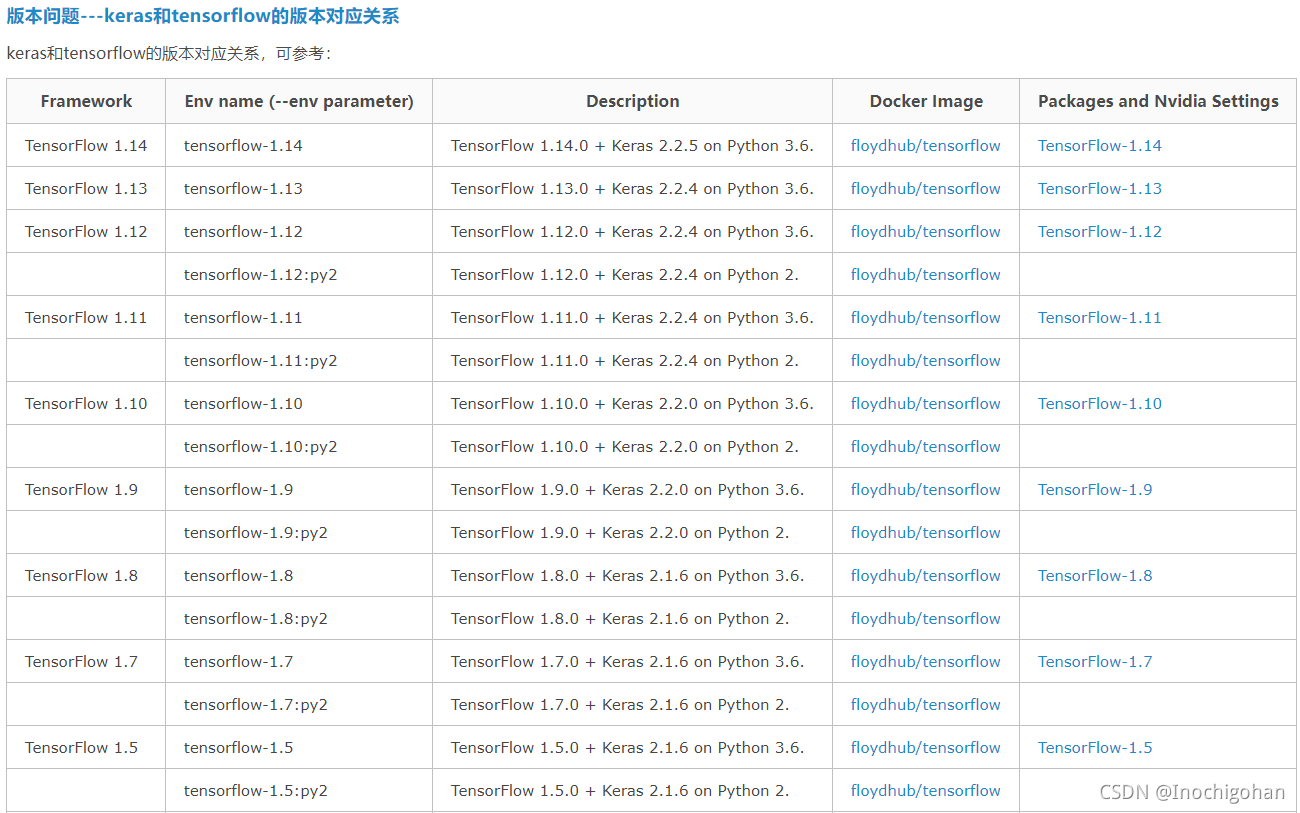
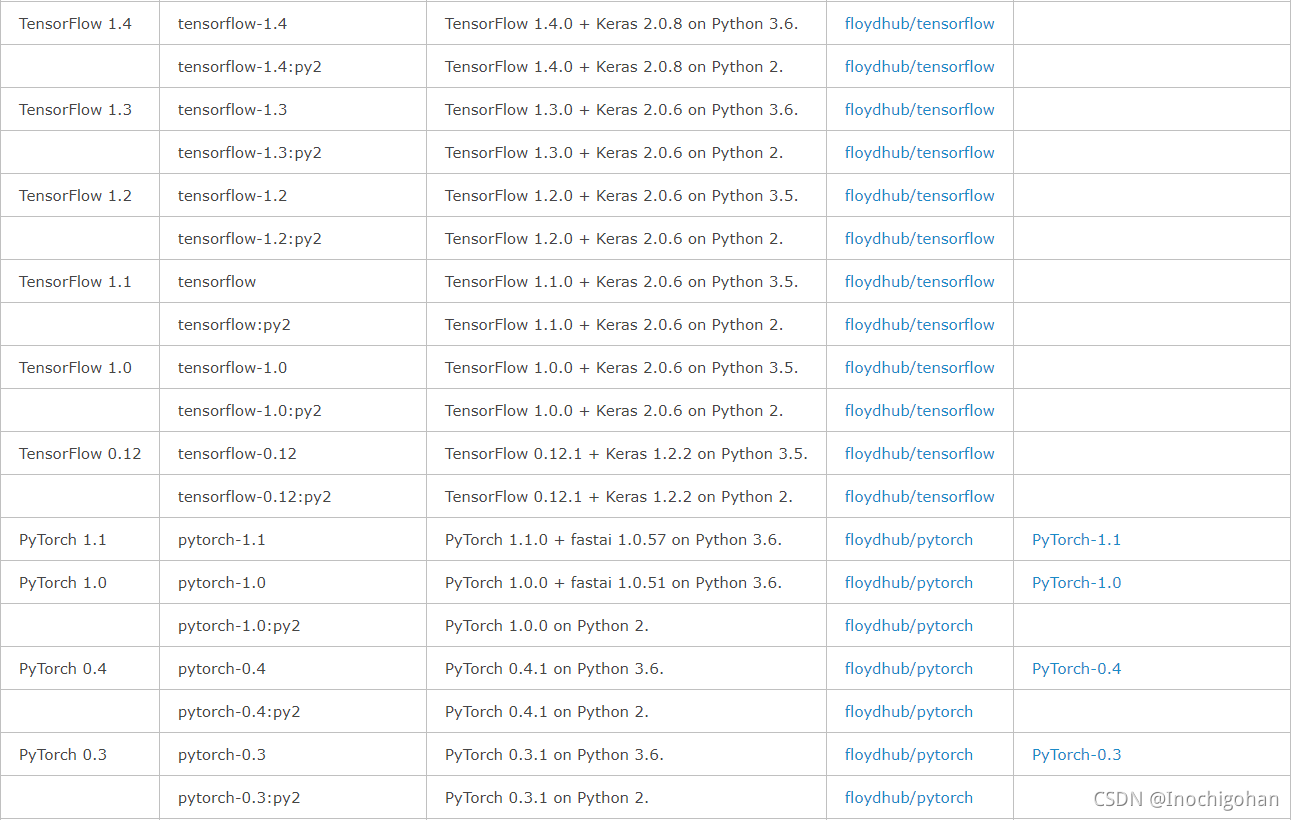
? ? ? ? ?首先进入虚拟环境eve,由于前面安装的tensorflow版本为1.2.1,而其对应的Keras版本为2.0.6,python版本为3.5;而eve虚拟环境当初创建设定的python版本为3.6,因此造成了冲突。
? ? ? ? 为了避免后面不必要的麻烦,决定卸载前面安装的tensorflow版本,重新使用pip安装tensorflow1.4.0版本(为什么改用pip而不用conda呢?因为conda 安装好慢,pip安装会快点,具体为什么我也不清楚,但建议不要混用,决定用conda就从一而终用conda,用pip就从一而终用pip,为啥呢?因为脚踏两只船容易翻船啊~-~)
? ? ? ? 其中可能因为刚安装Anaconda,pip版本较低,出现警告,那就升级一下pip的版本即可。使用pip安装完tensorflow1.4.0之后 测试tensorflow安装成功就可以安装Keras2.0.8啦~
#更新pip版本
python -m pip install --upgrade pip
#安装tensorflow 1.4.0
pip install tensorflow==1.4.0
#安装Keras 2.0.8
pip install keras==2.0.8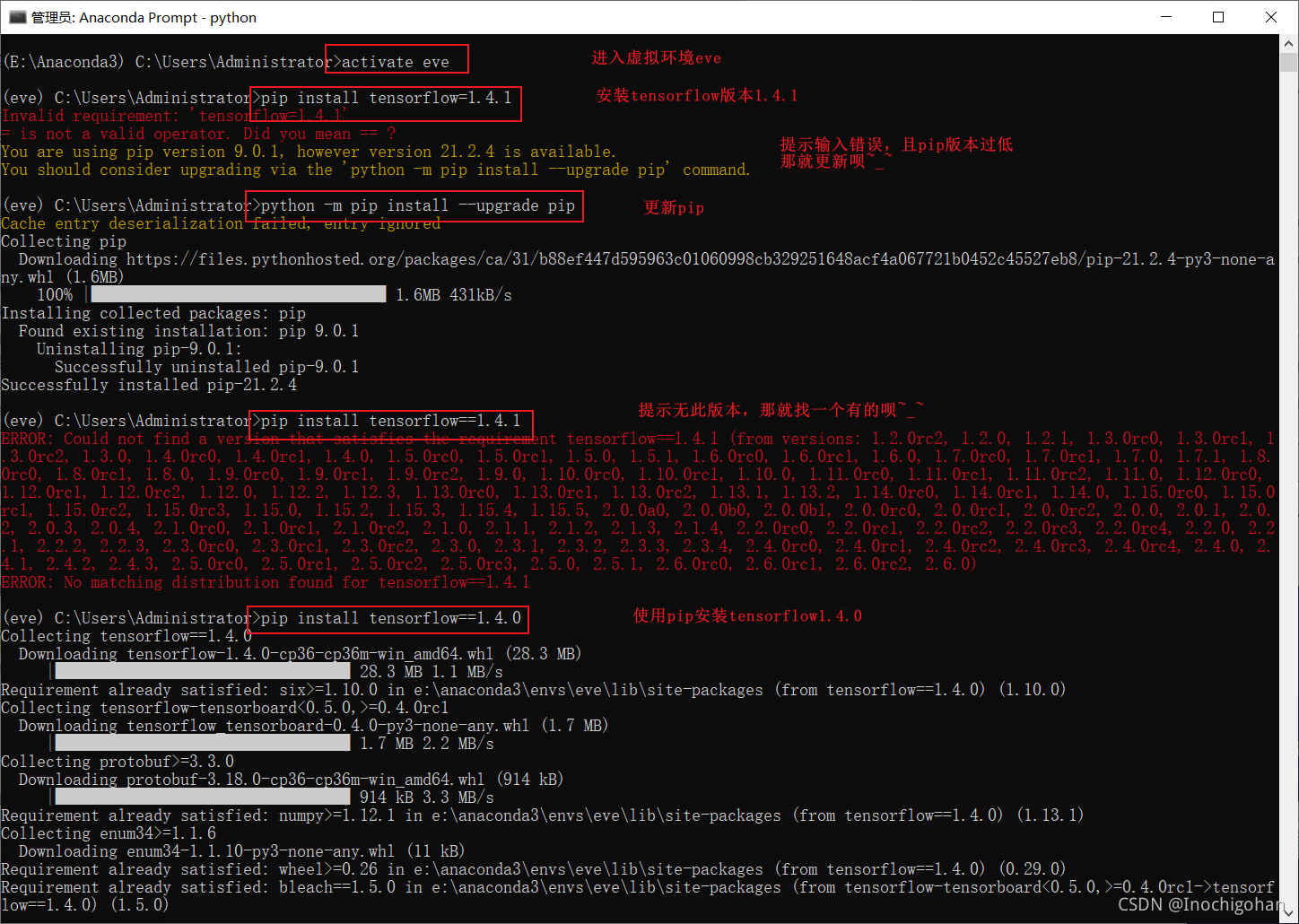

6.2 验证Keras的安装
? ? ? ? 安装完Keras后,同样进入python环境进行测试,输入下列命令行查看Keras版本,成功显示版本号则说明安装成功
import keras
keras.__version__
七、安装Spyder
? ? ? ? 打开Aanconda Navigate,点击Home选项卡,选择虚拟环境eve,点击spyder方框下的install,然后等待安装完成
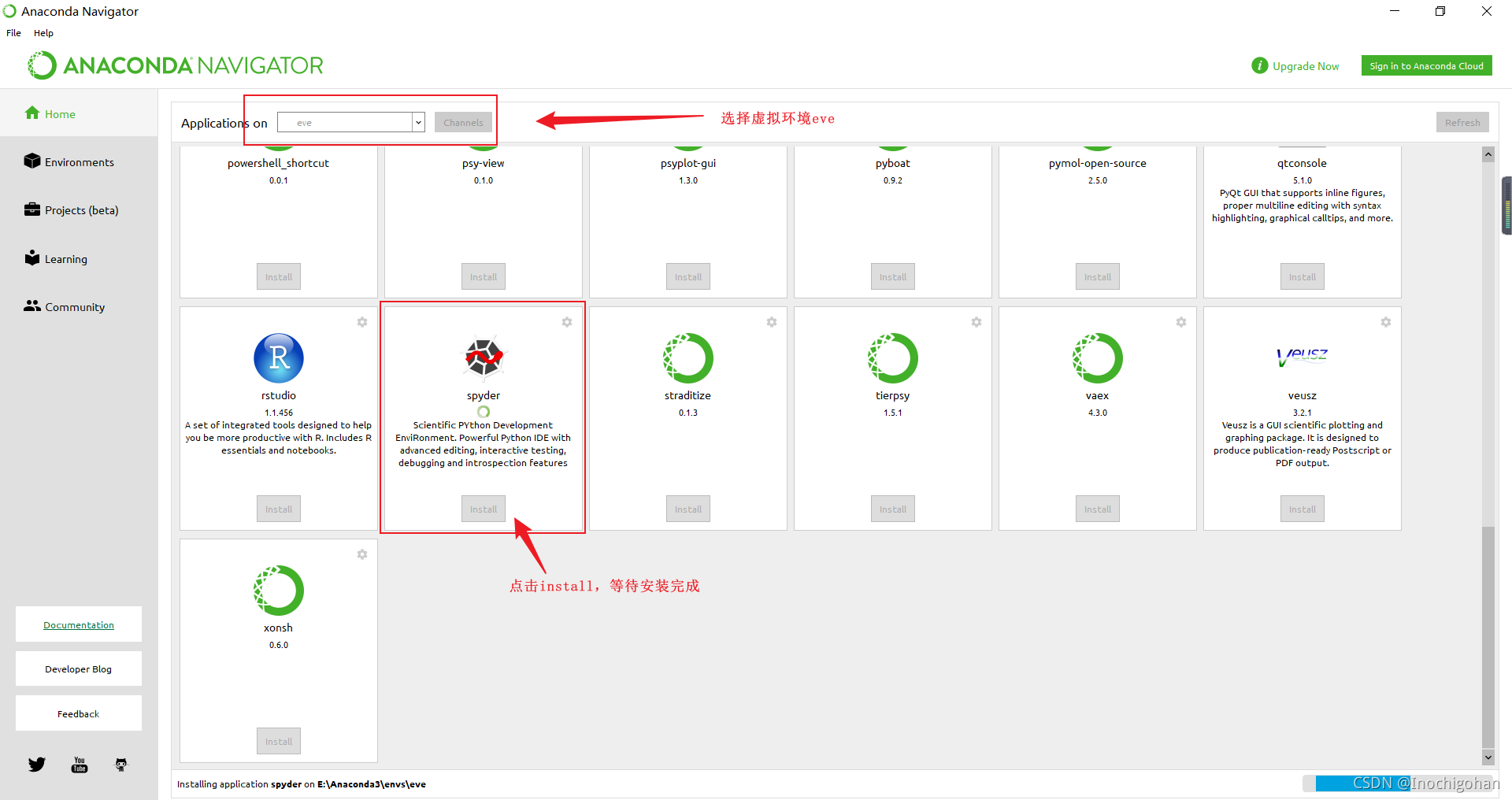
? ? ? ? 在spyder内输入代码 import tensorflow as tf,却报错 ModuleNotFoundError: No module named 'tensorflow',这是为啥呢?原因是我们没有在eve虚拟环境下打开(之前安装的tensorflow1.4.0和Keras2.0.8都是安装在eve虚拟环境中的),为此,我们需要在eve环境中安装插件iPython
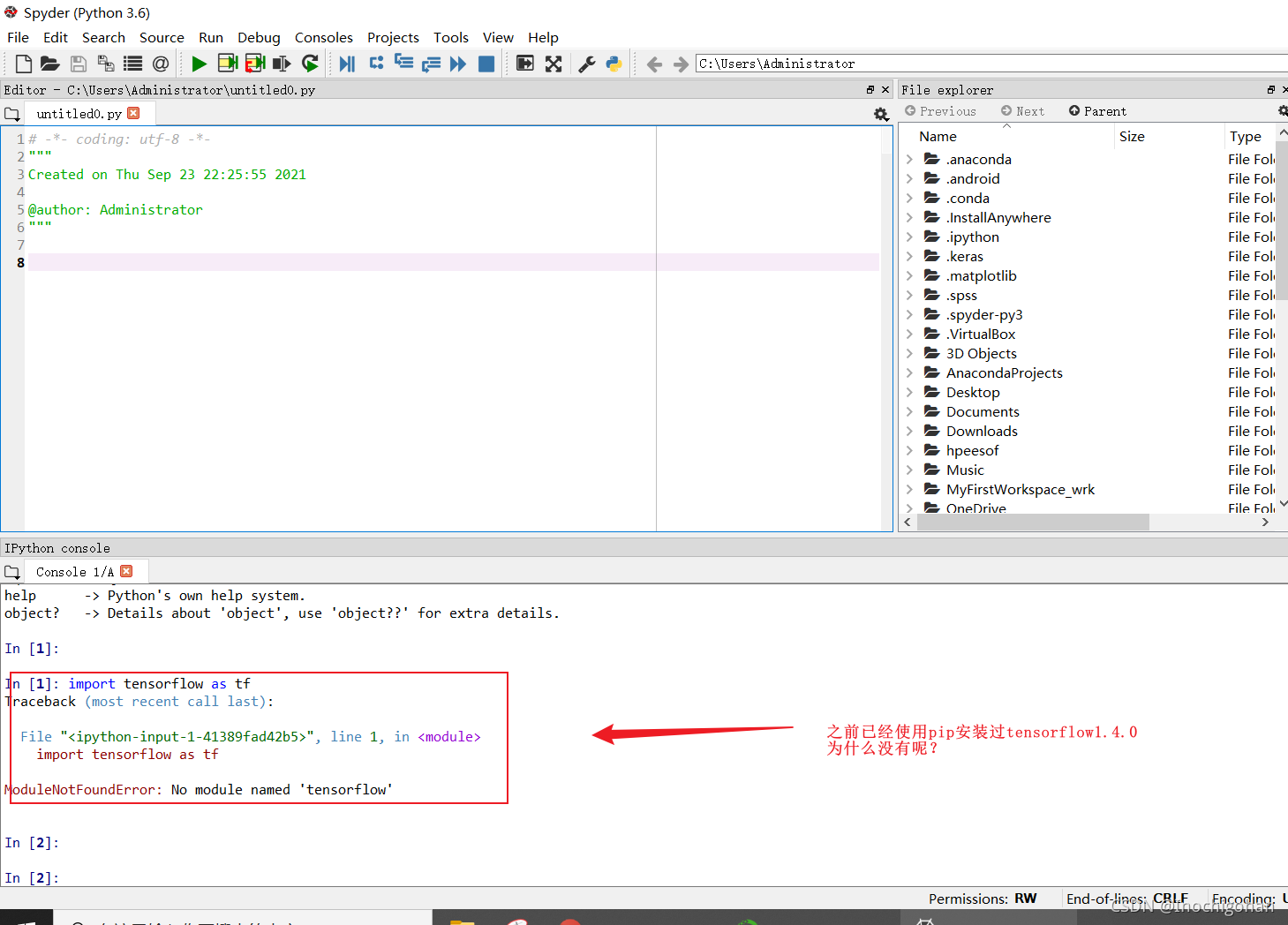
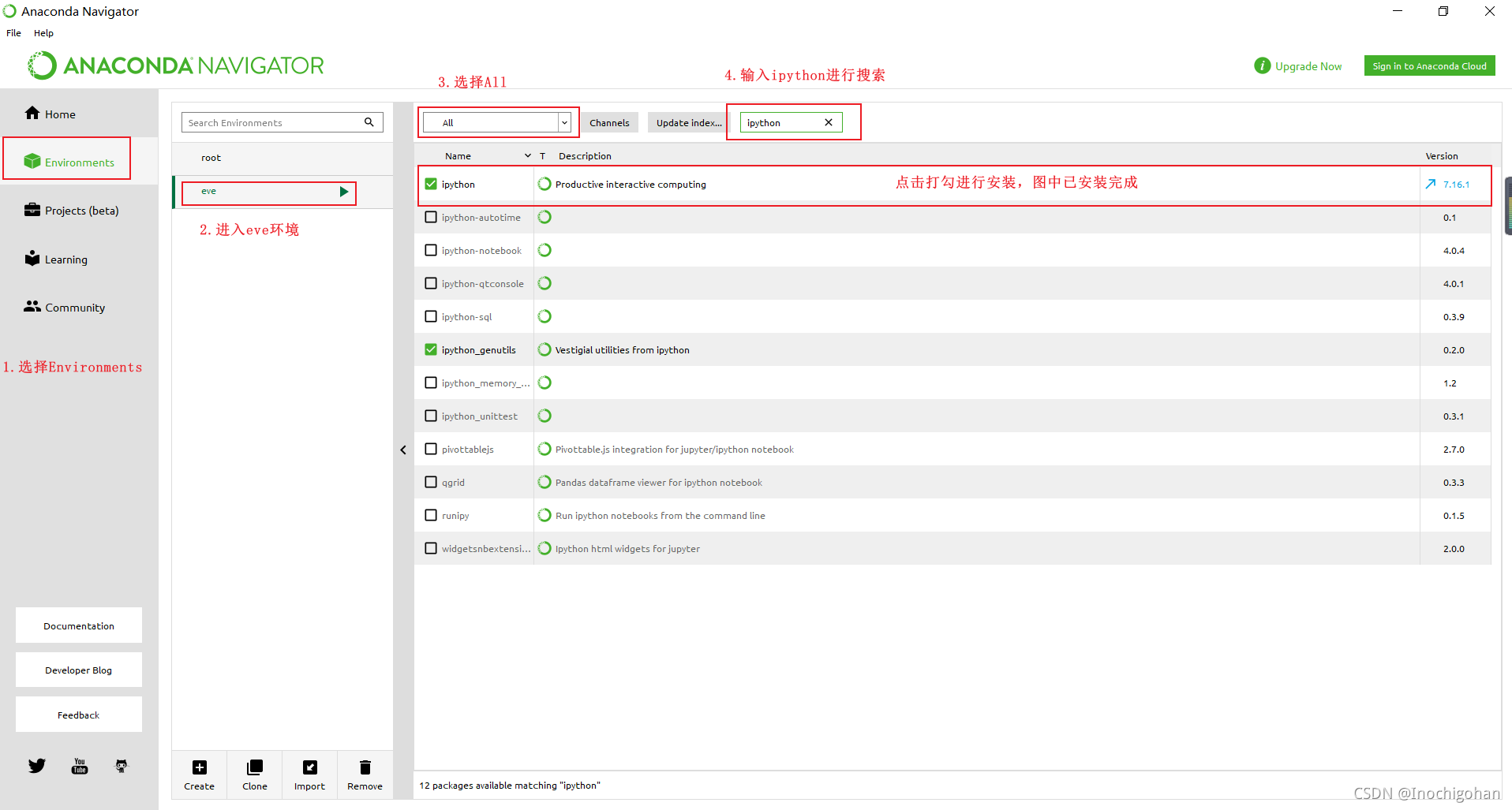
? ? ? ? 安装完插件后,打开Anaconda Prompt进入eve虚拟环境(eve只是虚拟环境名,找到你要进入的那个虚拟环境即可,不一定是eve),然后输入spyder进行软件启动,测试模块是否能够使用,由图可知,问题已解决啦(nice!!)
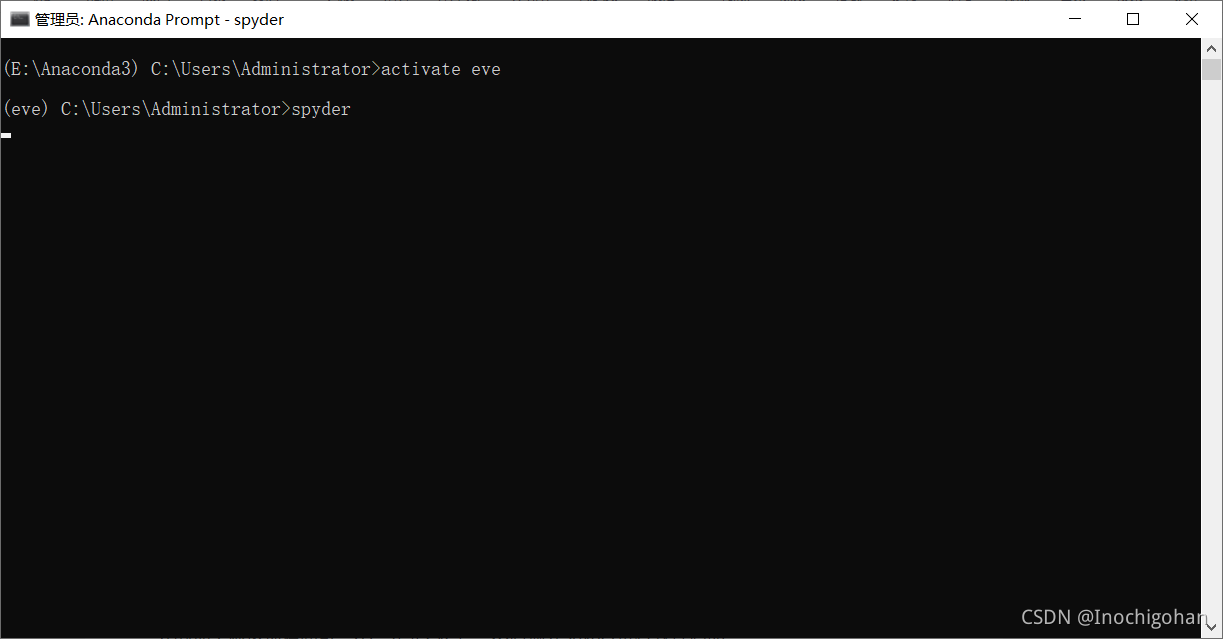
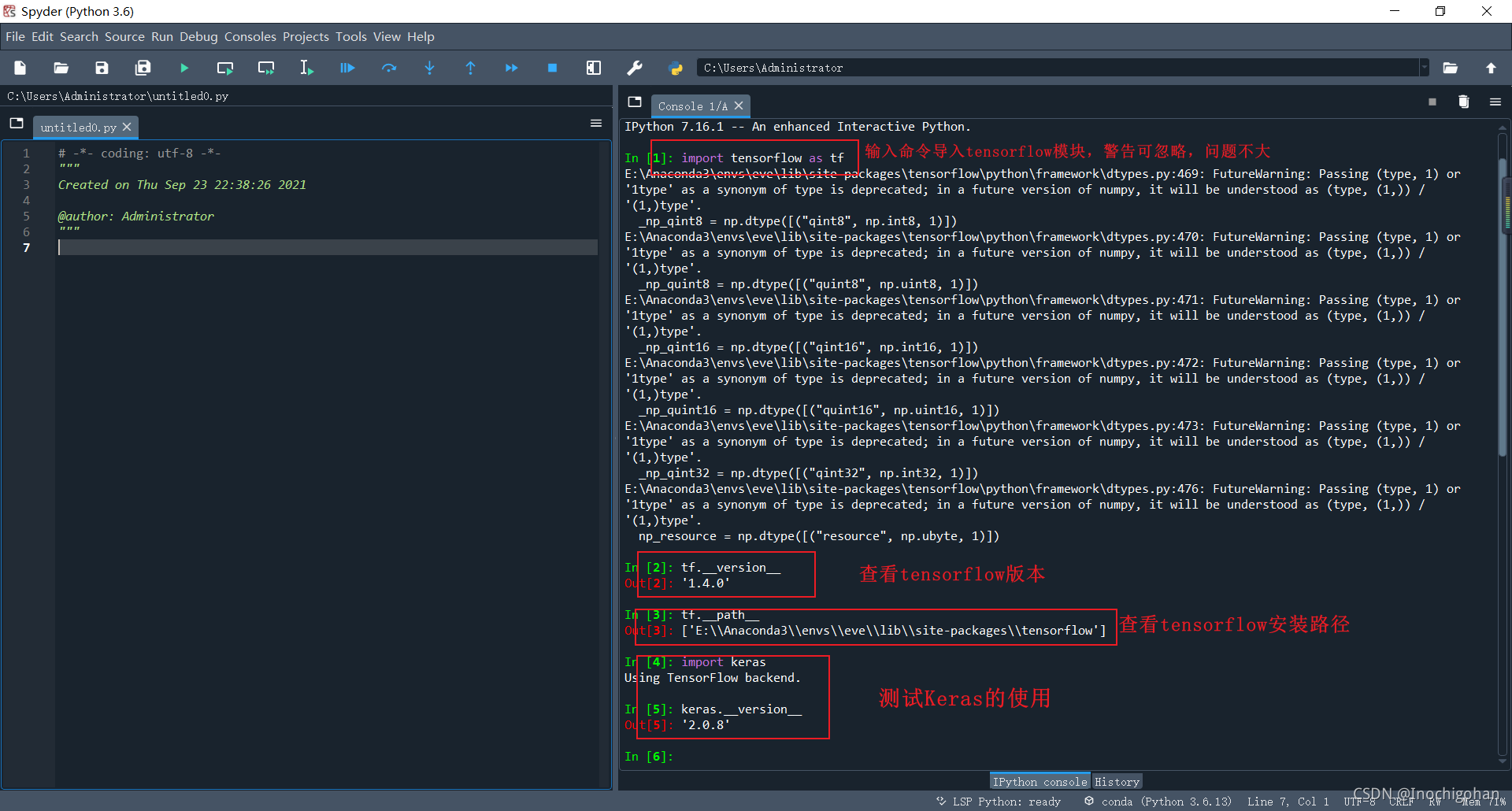
八、补充一:添加镜像源
? ? ? ? 使用外网地址下载安装包十分地慢(你要是不介意,那客官请随意~_~||),因此添加国内镜像源是十分必要的,下载速度快得飞起,反正我是等不起~~
# 删除之前的镜像源,恢复默认状态
conda config --remove-key channels
#添加镜像源
conda config --add channels https://mirrors.tuna.tsinghua.edu.cn/anaconda/pkgs/main
conda config --add channels https://mirrors.tuna.tsinghua.edu.cn/anaconda/pkgs/free
conda config --add channels https://mirrors.tuna.tsinghua.edu.cn/anaconda/pkgs/r
conda config --add channels https://mirrors.tuna.tsinghua.edu.cn/anaconda/pkgs/pro
conda config --add channels https://mirrors.tuna.tsinghua.edu.cn/anaconda/pkgs/msys2
#显示检索路径
conda config --set show_channel_urls yes
#显示镜像通道
conda config --show channels
? ? ? ? 如果更换了国内镜像源使用命令行安装tensorflow时仍报错,可尝试下列方法:
? ? ? ? 方法一:打开 C:\Users\用户名 文件夹内的 .condarc 文件,用记事本打开,删除 -defaults 这一行
? ? ? ? 方法二:如果方法一无效,则在方法一的基础上,尝试将文本中的https 全部改为 http,经尝试可以成功安装tensorflow
九、补充二:conda 常用命令
- conda info 显示全部信息
- conda info --env 查看所有虚拟环境
- conda list 查看已安装的包
- conda create -n envname python=3.6 创建环境,指定python版本为3.6
- conda activate envname 启动环境
- conda deactivate envname 关闭环境
- conda remove -n envname --all 删除环境
十、补充三:Win10开始菜单找不到Anaconda相关软件
①使用管理员权限打开cmd跳转到Anaconda的安装路径(此教程为E:\Anaconda3)
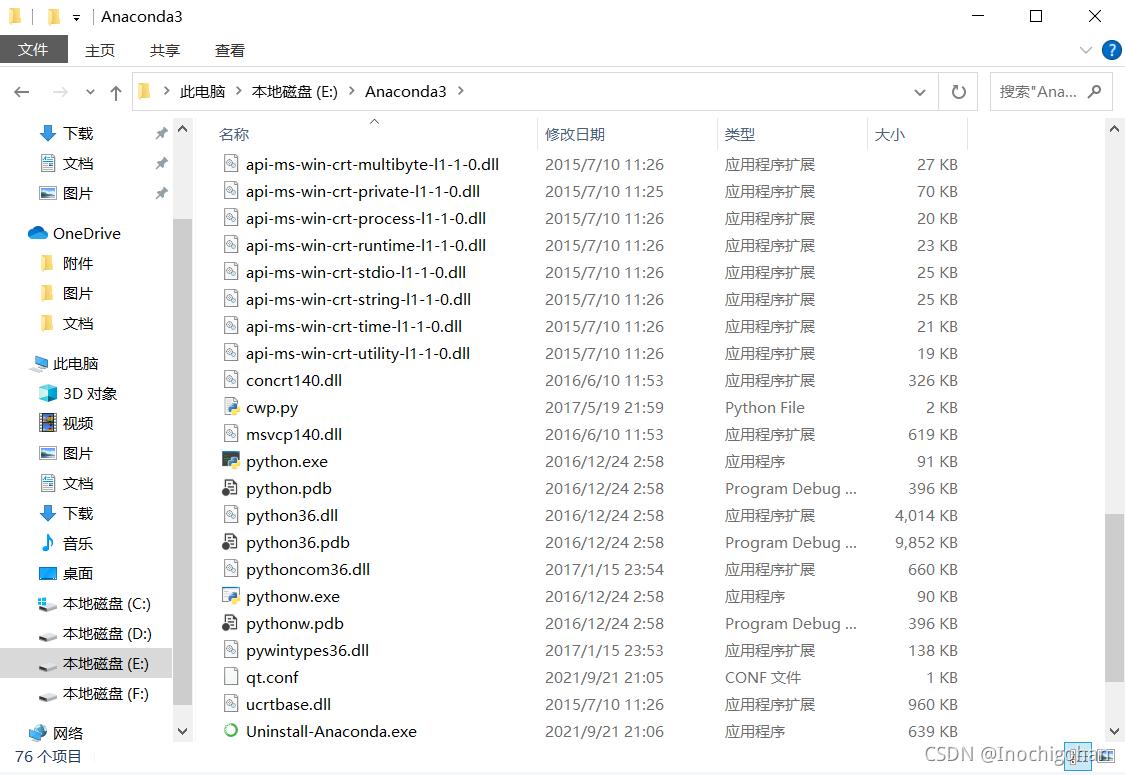
?②输入命令python .\Lib\_nsis.py mkmenus就行啦~
python .\Lib\_nsis.py mkmenus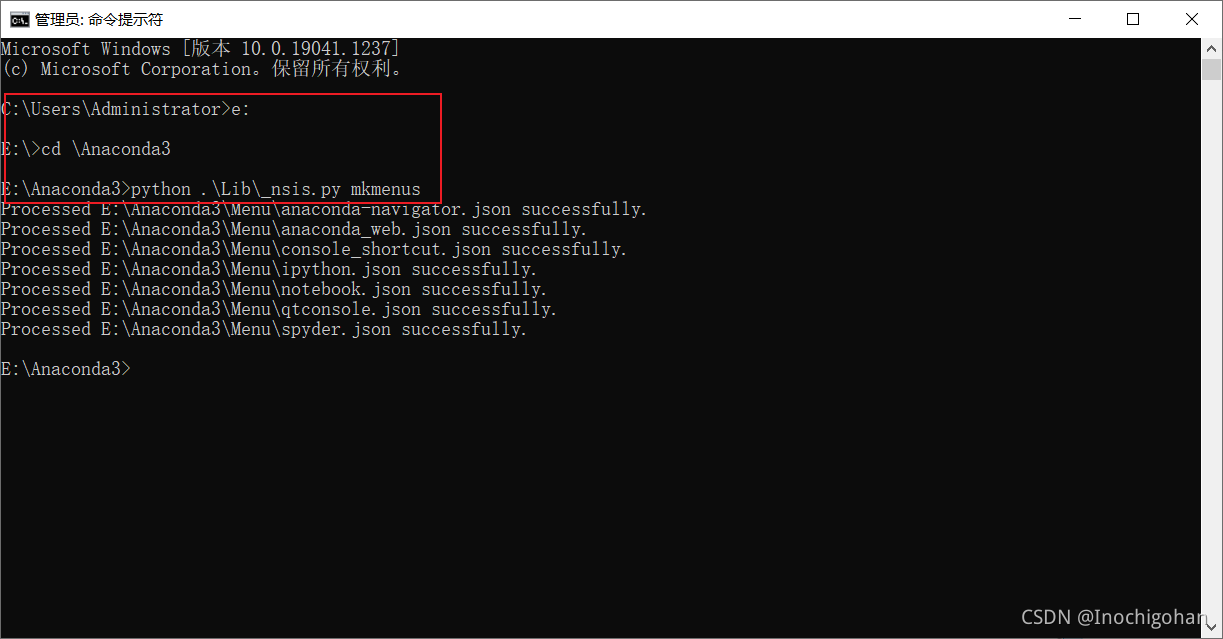
?此时菜单就有啦~
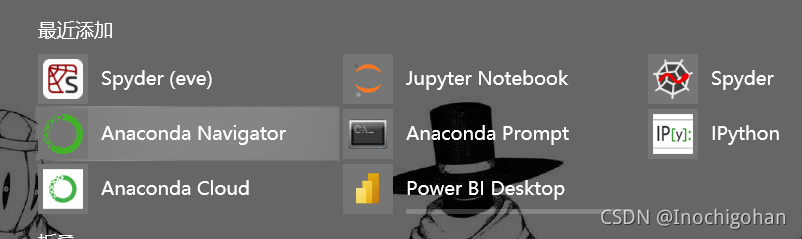
?